หากคุณใช้พีซีตามปกติและสังเกตเห็นว่าเครื่องเริ่มทำงานช้าลงมากเกินไป และพัดลมเริ่มส่งเสียงดังโดยไม่ทราบสาเหตุ แสดงว่า บริการ Antimalware บริการปฏิบัติการ อาจเป็นตัวการและกำลังกินทรัพยากรทั้งหมดของพีซีของคุณ ในบทความนี้ เราจะบอกคุณว่าเหตุใดจึงเกิดขึ้น และคุณสามารถทำอะไรได้บ้าง
เมื่อโปรเซสเซอร์อยู่ที่ 100% เป็นเวลานาน ทุกสิ่งที่เราทำบนพีซีจะเริ่มทำงานช้าลงมากเกินไป จนถึงจุดที่งานหลายอย่างอาจค้างหรือติดขัดได้ แน่นอนว่ามันค่อนข้างสร้างความรำคาญ แต่น่าเสียดายที่มันอาจเกิดขึ้นบ่อยครั้ง โดยเฉพาะอย่างยิ่งหากคุณเปิดไฟล์ที่ดาวน์โหลดมาจากอินเทอร์เน็ต และเราจะบอกคุณว่าทำไมในทันที
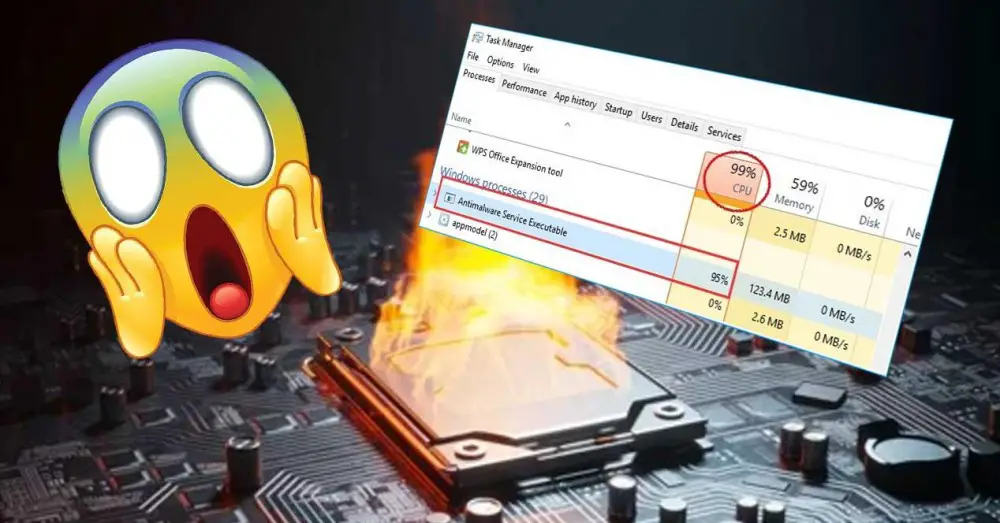
Antimalware Service Executable คืออะไร?
ตามชื่อของมัน มันเป็นเครื่องมือป้องกันมัลแวร์ในตัว Windows ที่ช่วยปกป้องพีซีของคุณจากมัลแวร์และภัยคุกคามจากไวรัสอื่นๆ มันเป็นส่วนหนึ่งของโปรแกรมป้องกันไวรัสที่มีอยู่ในระบบปฏิบัติการ ปรากฏในตัวจัดการงานภายใต้ชื่อกระบวนการ MsMpEng.exe และเป็นกระบวนการพื้นหลังสำหรับในตัว เครื่องมือป้องกันไวรัสของ Windows Defender
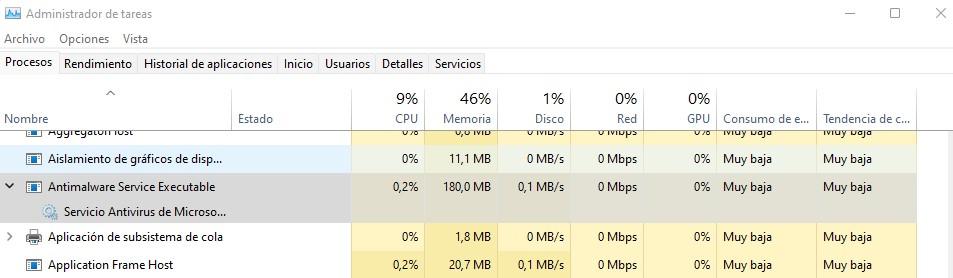
โดยทั่วไปแล้ว เป็นบริการที่มีการใช้งานอยู่เสมอและไม่มีใครสังเกตเห็น เนื่องจากเช่นเดียวกับเครื่องมืออื่น ๆ มันถูกออกแบบมาเพื่อทำงานในพื้นหลังโดยที่ผู้ใช้ไม่สังเกตเห็น แต่เราต้องจำไว้ว่ามันเป็นบริการที่ออกแบบมาเพื่อปกป้อง เรา. แบบเรียลไทม์ของไวรัสและภัยคุกคาม ดังนั้นจึงวิเคราะห์การเปลี่ยนแปลงทั้งหมดที่เราทำกับพีซีเสมอเพื่อให้แน่ใจว่าไม่มีปัญหา และดังที่เราได้กล่าวไว้ก่อนหน้านี้ สิ่งนี้มีความสำคัญอย่างยิ่งเมื่อเราพยายามดาวน์โหลดไฟล์หรือเรียกใช้สิ่งที่ดาวน์โหลดจากอินเทอร์เน็ต
ในระหว่างการสแกนที่ดำเนินการโดยอัตโนมัติเหล่านี้ กระบวนการ Antimalware Service Executable จะใช้ทรัพยากรระบบมากขึ้น โดยเฉพาะตัวประมวลผล นี่เป็นเรื่องปกติในโปรแกรมป้องกันไวรัสทั้งหมดในตลาด แต่มันเป็นกระบวนการที่ควรใช้เวลาเพียงชั่วครู่… ปัญหาเกิดขึ้นเมื่อบริการนี้ออกจาก ซีพียู ที่ 100% เป็นเวลานาน ทำให้พีซีทั้งเครื่องทำงานช้ามากเกินไป
จะทำอย่างไรถ้า CPU ของคุณไปที่ 100% เพราะเขา?
สิ่งนี้เกิดขึ้นเป็นเรื่องปกติอย่างที่คุณจะเข้าใจและโดยธรรมชาติแล้วการเปิดใช้งาน Windows Defender ในระบบ ดังนั้นวิธีป้องกันไม่ให้บริการนี้ทำให้ CPU เต็ม 100% คือการปิดใช้งานโปรแกรมป้องกันไวรัสแบบรวมใน Windows ซึ่งเป็นสิ่งที่ ไม่แนะนำ เนื่องจากเราจะไม่มีการป้องกันไวรัส มัลแวร์ และภัยคุกคามอื่นๆ อย่างไรก็ตาม เป็นสิ่งที่คุณสามารถทำได้ในเวลาที่กำหนดหากจำเป็น ในการทำเช่นนี้ ไปที่เริ่ม -> การตั้งค่า -> ความเป็นส่วนตัว และความปลอดภัย -> Windows Security และคลิกที่ปุ่ม "เปิด Windows Security" (คุณสามารถพิมพ์ "Windows Security" หลังจากคลิกเริ่มเพื่อเข้าถึงโดยตรง
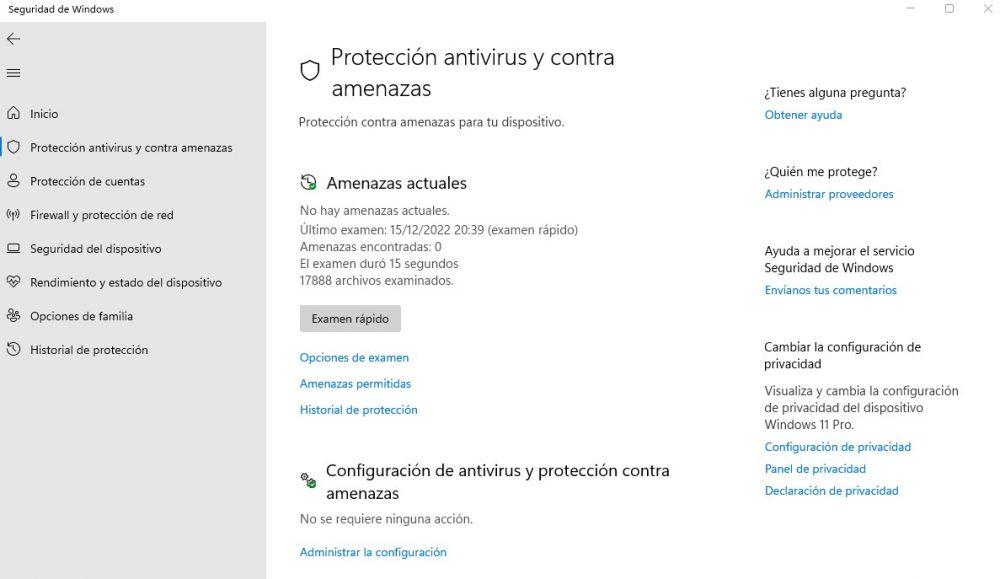
ในหน้าต่างที่เปิดขึ้น ให้คลิกที่ “โปรแกรมป้องกันไวรัส และการป้องกันภัยคุกคาม” จากนั้นคลิกที่ “จัดการการตั้งค่า” ที่ด้านล่าง ในหน้าต่างที่เปิดขึ้น สิ่งที่คุณต้องทำคือปิดใช้งาน “การป้องกันตามเวลาจริง” และ Antimalware Service Executable จะหยุด “เชื่องช้า” ให้คุณชั่วขณะ (จากนั้นจะเปิดโดยอัตโนมัติอีกครั้งเมื่อคุณรีสตาร์ทพีซี) โปรดทราบอีกครั้งว่าวิธีนี้ไม่แนะนำ แต่ถ้าคุณประสบปัญหาด้านประสิทธิภาพอย่างร้ายแรงเนื่องจากปัญหาดังกล่าว อาจเป็นเพียงวิธีแก้ปัญหาชั่วคราว
โดยปกติแล้ว หนึ่งในทางเลือกที่ดีที่สุดหากคุณมีเวลาสักหน่อยคือการอัปเดต Windows เพียงติดตั้งการอัปเดตอัตโนมัติ และคุณมักจะได้รับการอัปเดตข้อกำหนดไวรัสของ Windows Defender ซึ่งจะส่งผลให้กระบวนการ Antimalware Service Executable หยุดลง จากการใช้ CPU จำนวนมากเพื่อพยายามสแกนไฟล์ของคุณจากไวรัสและภัยคุกคาม